Tabla de Contenido
Una vez instalado LaTeX podemos crear un primer documento para aprender los comandos más importantes.
En primer lugar es necesario indicar el tipo de documento que queremos crear. Esto se indica mediante la línea de código:
En este caso hemos creado un documento corto con la clase “article”. También existen otras opciones como, por ejemplo, “report” o “book”, que son adecuadas para documentos largos.
Una vez declarado el tipo de documento, debemos indicar el comienzo del contenido mediante las etiquetas:
Estas dos etiquetas delimitan el contenido de nuestro documento. Es importante escribir siempre todo el contenido entre estas dos etiquetas. De lo contrario, será imposible compilar el documento.
Las dos declaraciones aquí presentadas constituyen los comandos imprescindibles y suficientes para crear un documento con LaTeX. Con ellos puedes crear un documento básico que contenga el texto que tu quieras.

Dado que LaTeX es especialmente utilizado para escribir documentos que contienen ecuaciones, en esta introducción te presentamos dos formas para incluir ecuaciones en tus textos.
Un opción es escribir las ecuaciones junto con el texto, sin cambiar necesariamente de línea. Esto se consigue escribiendo las ecuaciones entre los símbolos $. Por ejemplo, el código
produce el siguiente resultado:

Si, en cambio, queremos escribir la ecuación centrada en una línea a parte, debemos escribir la ecuación entre $$. Por ejemplo:
Resulta en:

Para más detalles sobre cómo escribir ecuaciones en LaTeX puedes visitar nuestro artículo detallado sobre ecuaciones en LaTeX.
Declaración de entornos
Dentro de un documento es habitual definir distintos entornos para crear bloques de contenido que LaTeX debe interpretar de forma distinta. Los entornos se definen siempre mediante las etiquetas:
\end{Entorno}
Como hemos visto, el entorno principal de un documento se conoce como document. Dentro del entorno document, es posible definir subentornos según las funciones deseadas. Por ejemplo, dentro del entorno document, podemos abrir otro entorno para centrar un texto.
Otro ejemplo consiste en definir un entorno itemize para crear una lista:
\begin{itemize}
\item Segundo elemento de la lista

Existe una gran variedad de entornos que permiten insertar todo tipo de contenido en los documentos. Algunos de los más utilizados son los entornos para insertar ecuaciones, imágenes o tablas.
Preámbulo de un documento
La sección entre la declaración del documento y el comienzo del contenido se conoce como preámbulo.
En esta sección pueden incluirse instrucciones adicionales para trabajar con el documento. En particular, es recomendable añadir en esta sección información sobre el documento. Por ejemplo, el título, el autor y la fecha.
\date{2018-03-01}
\author{Mr. LaTeX}
Esta información no aparecerá en el documento al compilarlo, pero queda guardada y puede ser utilizada, por ejemplo, para crear una portada.
El preámbulo también es utilizado para cargar paquetes adicionales que añaden funcionalidades a nuestro documento. Existe un gran número de paquetes que pueden ser cargados en LaTeX: para crear tablas de contenido, encabezados, símbolos matemáticos, tablas, etc. La primera vez que utilices un paquete nuevo, el propio programa de LaTeX que utilices se encargará de instalarlo en tu ordenador para que esté disponible.
Por ejemplo, un paquete de uso habitual en documentos con contenido matemático es el amsmath de la American Mathematical Society. Este paquete puede ser cargado desde el preámbulo escribiendo:
Incluyendo esta línea en el preámbulo, LaTeX tendrá acceso a más comandos y entornos que te permitirán escribir fácilmente ecuaciones de mayor complejidad.
También en el preámbulo es recomendable indicar el idioma de escritura del documento mediante el paquete babel. En caso de escribir el documento en español esto puede hacerse con el comando:
Esta indicación permite a LaTeX tener en cuenta ciertas particularidades del idioma español. Por ejemplo, es útil para dividir correctamente las palabras a final de línea y para tener acceso a algunas expresiones matemáticas en español (e.g. seno → sen).
También es importante tener en cuenta que, por defecto, LaTeX no acepta algunos caracteres específicos del español como son, por ejemplo, la ñ o las vocales con tilde. Esto es debido al origen anglosajón de LaTeX.
Para escribir estos caracteres particulares del español hay dos opciones. La primera opción consiste en escapar los caracteres con una barra inversa. Así, las letras con tilde pueden escribirse mediante:
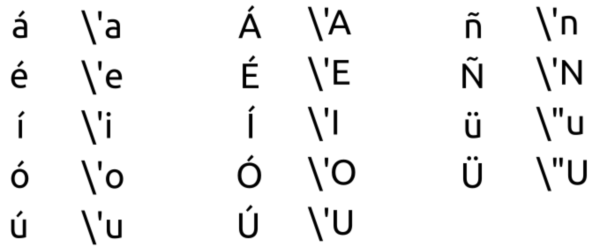
Esta primera opción es la más recomendable cuando un grupo de personas deben poder trabajar con el mismo documento ya que evita inconsistencias entre distintos sistemas.
La segunda opción consiste en cargar un paquete de caracteres que permita escribir directamente los caracteres especiales en LaTeX. Una de las opciones más extendidas es la codificación utf8. Esta puede cargarse en un documento mediante:
Alternativamente, también es posible utilizar la codificación
Eventualmente, la elección dependerá de la configuración del sistema donde se trabaje.
Comentarios
Una de las posibilidades que ofrece LaTeX es la de añadir comentarios en medio del documento. Estos comentarios pueden servir para clarificar el uso de algunos comandos y no aparecen en el documento compilado.
La forma más rápida de añadir un comentario es escribir el símbolo % seguido del comentario. Por ejemplo, la siguiente línea
Aparecerá en el documento compilado simplemente como

En caso de querer escribir comentarios de varias líneas podemos utilizar el entorno comment, que está disponible mediante el paquete comment.
\begin{document}
Resumen
- Para crear un documento en LaTeX solo es necesario definir la clase del documento \documentclass y crear un entorno de tipo document.
- Dentro del entorno document pueden definirse más entornos con finalidades específicas como puede ser insertar una imagen o crear una tabla.
- En el preámbulo del documento puede incluirse información sobre el título y autor del documento así como cargar paquetes para aplicaciones concretas.
- Por defecto, LaTeX no reconoce algunos caracteres particulares de la lengua española. Para incluir estos caracteres es necesario indicar su presencia mediante la barra inversa o utilizar un paquete de codificación adecuada.
- Pueden insertarse comentarios mediante el símbolo % o con el paquete comment.

